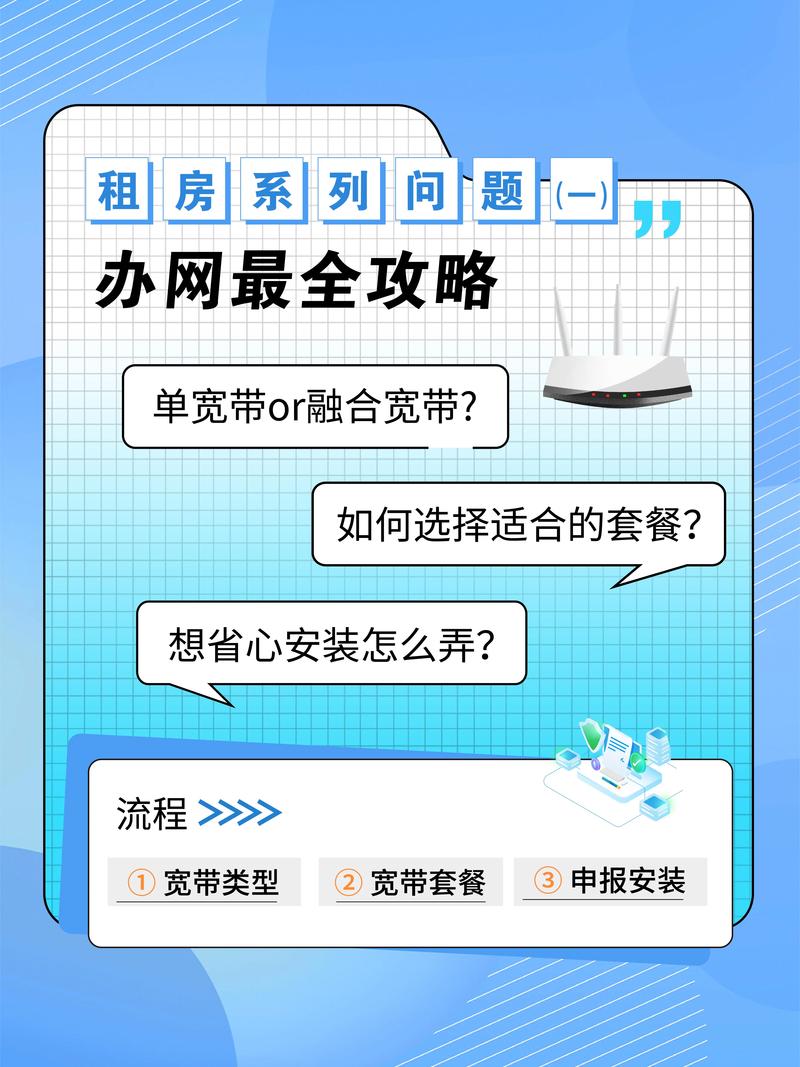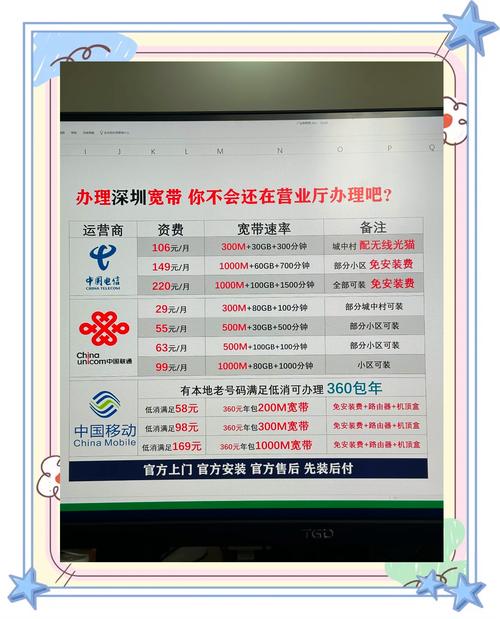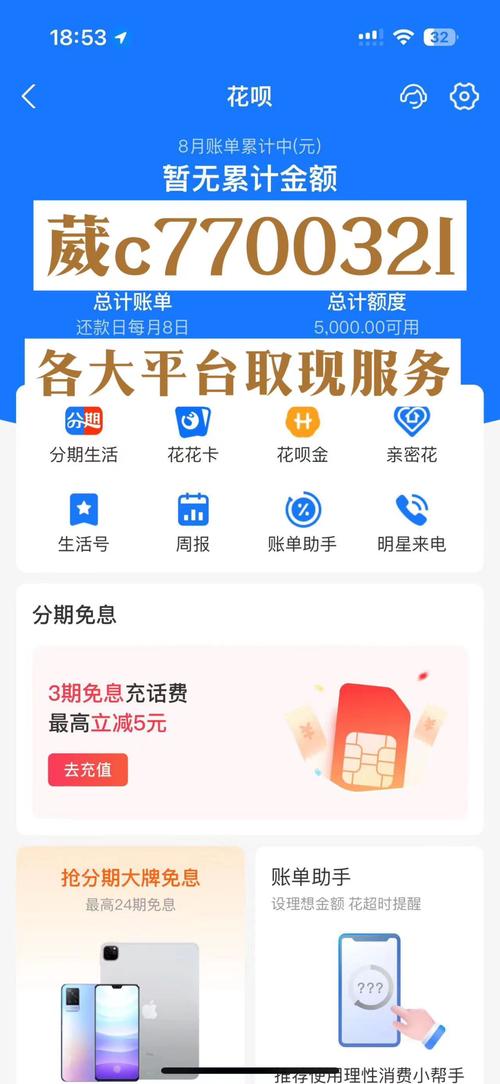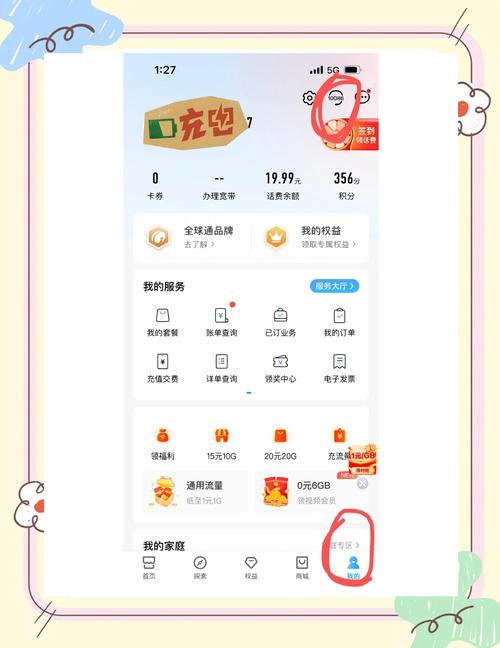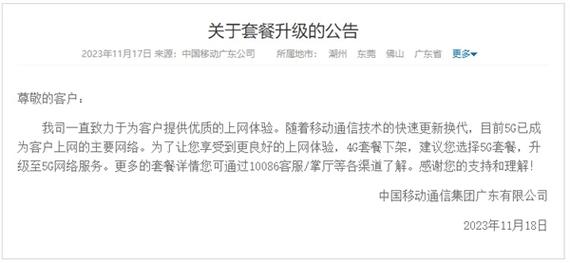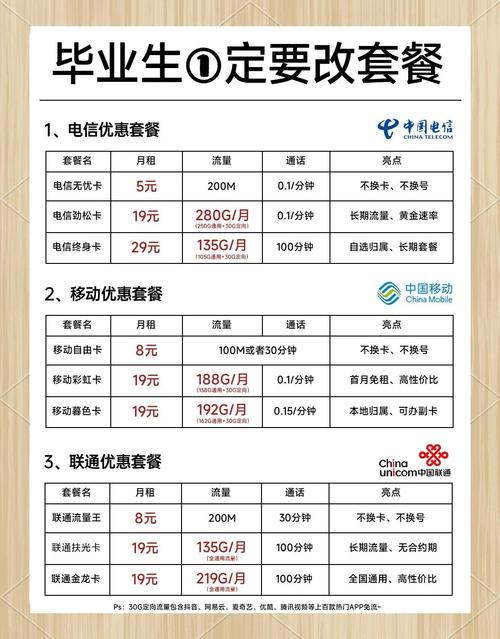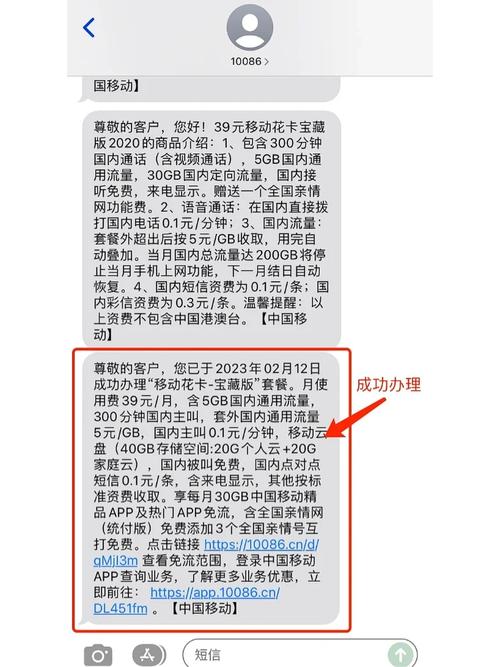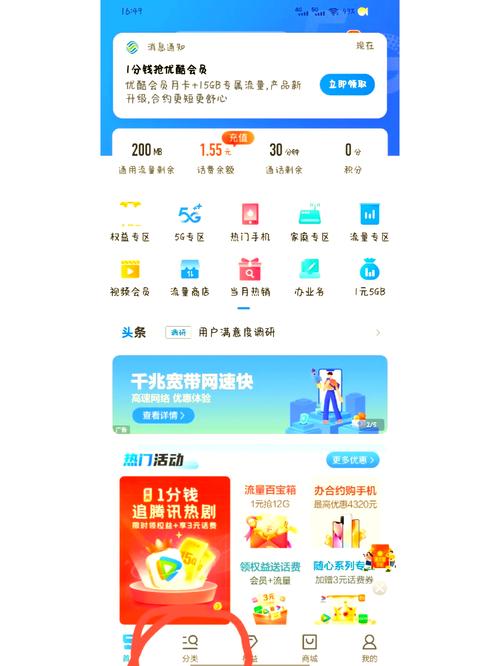Win10电脑如何宽带连接?宽带连接不上怎么办?
作者: 时间:2025-06-08 00:40:34 阅读:
在当今数字时代,稳定高效的宽带连接是日常工作和娱乐的基石,作为网站站长,我深知可靠的网络对用户体验至关重要,如果您使用Windows 10电脑,设置宽带连接并不复杂,只需几步操作就能享受高速上网,本文将一步步指导您完成整个过程,基于我的实际经验,确保您轻松上手。
准备工作:确保硬件就绪
在开始设置前,先检查您的硬件设备,宽带连接通常依赖物理线缆,如以太网线(俗称网线),您需要一台Windows 10电脑、一个宽带调制解调器(如ADSL或光纤猫),以及一根质量良好的网线,建议选择Cat5e或更高规格的网线,以支持高速传输,将网线一端插入调制解调器的LAN端口,另一端连接到电脑的以太网端口,大多数现代电脑都有这个端口,位于侧面或背面,如果您的调制解调器是新设备,请先接通电源并等待指示灯稳定,这表示它已启动成功,在我的工作中,我发现许多连接问题源于硬件松动或线缆损坏,因此建议定期检查这些细节。
在Windows 10中配置宽带连接
Windows 10系统内置了简便的工具来管理网络连接,打开电脑后,跟随以下步骤操作:
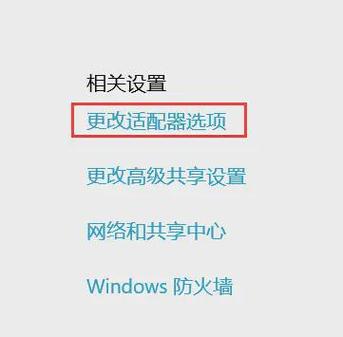
- 访问网络设置:点击屏幕右下角的网络图标(类似Wi-Fi信号),选择“网络和Internet设置”,或者,从开始菜单搜索“设置”,进入“网络和Internet”部分,在左侧菜单中,点击“状态”,然后选择“网络和共享中心”,这个中心是管理所有连接的核心界面。
- 创建新连接:在“网络和共享中心”窗口,点击“设置新的连接或网络”,系统会弹出向导,选择“连接到Internet”,然后点击“下一步”,选择“宽带(PPPoE)”选项,PPPoE是宽带连接常见协议,适合ADSL或类似服务。
- 输入账户信息:在PPPoE设置页面,输入您的宽带用户名和密码,这些信息通常由您的互联网服务提供商(ISP)提供,写在合同或安装指南上,确保准确输入,避免大小写错误,您可以选择“记住此密码”框,方便下次自动登录,为连接命名,我的宽带”,便于识别。
- 完成并测试:点击“连接”按钮,Windows会尝试建立链接,等待几秒钟,如果成功,状态栏会显示“已连接”,打开浏览器访问任意网站,确认网络畅通,如果连接失败,别担心,故障排除部分会帮您解决。
整个过程只需几分钟,但注意细节是关键,在我的IT经历中,用户常忽略密码输入错误或调制解调器未同步,建议重启设备后重试,这往往能解决临时问题。
常见问题与解决方案
即使设置正确,偶尔会遇到连接中断或速度慢的情况,以下是一些常见问题及应对方法:
- 连接无法建立:检查网线是否插紧,调制解调器指示灯是否正常,如果红灯闪烁,重启调制解调器(拔电源等30秒再插回),在Windows中,右键点击网络图标,选择“疑难解答”,让系统自动修复,有时,防火墙或杀毒软件会阻挡连接,暂时禁用它们测试。
- 速度缓慢或断线:确保没有其他设备占用带宽,如大文件下载,在“网络和共享中心”,右键点击您的宽带连接,选择“属性”,然后进入“Internet协议版本4(TCP/IPv4)”,设置“自动获取IP地址”和“自动获取DNS服务器地址”,避免手动错误,如果问题持续,联系ISP检查线路质量。
- 忘记密码或账户问题:如果您丢失了ISP提供的凭证,直接拨打客服热线获取重置,Windows 10的“网络设置”中,可以查看已保存的连接并修改密码。
个人观点
作为网站站长,我坚信稳定的宽带连接是数字生活的命脉,它不仅影响浏览体验,还关系到数据安全和业务效率,通过简单设置,您就能解锁Windows 10的全部潜力,享受无忧上网,耐心和细心是成功的关键——网络世界虽复杂,但掌握基础就能游刃有余。

标签: